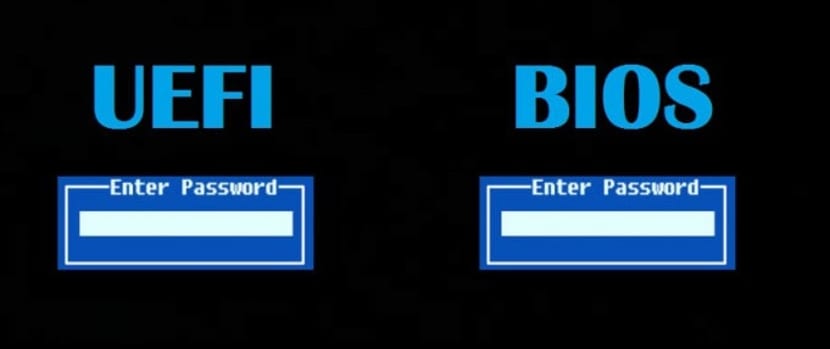
Ce petit article que je considère personnellement comme essentiel pour les nouveaux venus sur Linux, il est donc dédié aux débutants, puisque j'aime beaucoup d'autres qui étaient autrefois nouveaux sur Linux, je considère qu'il est bon de pouvoir le partager.
Si vous avez décidé d'installer une distribution Linux sur votre ordinateur Et surtout si c'est la première fois que vous allez le faire, l'un des premiers doutes qui surgit en entrant dans Linux est la façon dont l'installation est effectuée.
Contrairement à Windows qui s'occupe de tout, Il existe certaines distributions Linux dans lesquelles vous devez effectuer une séquence d'étapes pour pouvoir installer Linux sur votre ordinateur, bien qu'il y en ait beaucoup d'autres qui ont des assistants d'installation qui s'occupent de tout.
Mais d'accord, si vous avez pris la décision de double démarrer Linux avec Windows, il est extrêmement nécessaire de savoir si nous avons le mode de démarrage UEFI ou BIOS, puisque cela nous aidera à décider du type de partitionnement que nous aurons pour Linux.
Sans doutes UEFI surpasse de loin le BIOS hérité, puisque l'arrivée de celui-ci devait couvrir plusieurs des lacunes du BIOS hérité.
UEFI o Interface de micrologiciel extensible unifiée a ajouté la possibilité d'utiliser des disques de plus de 2 To et avoir une architecture et des contrôleurs indépendants du CPU.
Avec une conception modulaire, il prend en charge les diagnostics et les réparations à distance même sans système d'exploitation installé et un environnement flexible sans système d'exploitation, y compris la possibilité de mettre en réseau.
Avantages de l'UEFI par rapport au BIOS hérité.
- UEFI est plus rapide pour initialiser votre matériel.
- Fournissez un démarrage sécurisé, ce qui signifie que tout ce que vous chargez avant le chargement d'un système d'exploitation doit être signé. Cela fournit à votre système une couche de protection supplémentaire contre l'exécution de logiciels malveillants.
- Le BIOS ne prend pas en charge une partition supérieure à 2 To.
Plus important encore, si vous effectuez un double démarrage, il est toujours recommandé d'installer les deux systèmes d'exploitation dans le même mode de démarrage.
Comment savoir si nous avons UEFI ou BIOS hérité?
Dans le cas de Windows, nous vérifions cela dans "Informations système" dans le panneau Boot et en mode BIOS.
Si vous utilisez Windows 10, vous pouvez vérifier si vous utilisez UEFI ou BIOS en ouvrant l'explorateur de fichiers et en accédant à C: \ Windows \ Panther, dans le dossier, nous trouverons et ouvrirons le fichier setupact.log-
Dans celui-ci, nous chercherons la chaîne suivante.
Detected boot environment
Il est conseillé d'utiliser un éditeur de texte avancé, tel que Notepad ++, car le fichier est assez volumineux et l'utilisation du blog Notes ne pourrait pas suffire pour cela,
Lorsque nous ouvrons le fichier, nous trouverons quelque chose comme ceci:
2017-11-27 09:11:31, Info IBS Callback_BootEnvironmentDetect:FirmwareType 1.
2017-11-27 09:11:31, Info IBS Callback_BootEnvironmentDetect: Environnement de démarrage détecté: BIOS
Pour Dans le cas de Linux, nous avons deux façons simples de le savoir, la première méthode est la plus simple pour savoir si vous exécutez UEFI ou un BIOS hérité
Solo Dome Il faut chercher le dossier efi qui doit être dans le chemin suivant "/ Sys / firmware / efi" si le dossier n'est pas trouvé, notre système utilise le BIOS hérité.
Alors que s'il est trouvé, notre équipe utilise UEFI.
Dans le cas de Debian, Ubuntu et ses dérivés, nous avons un outil qui peut nous aider à le découvrir, Nous n'avons qu'à installer le package efibootmgr, pour cela nous devons ouvrir un terminal et exécuter la commande suivante:
sudo apt install efibootmgr
Une fois cela fait, il suffit de taper la commande suivante sur le terminal:
sudo efibootmgr
Si votre système prend en charge UEFI, il générera différentes variables. Sinon, vous verrez un message indiquant que les variables EFI ne sont pas prises en charge.
Maintenant que nous savons ce que nous utilisons, avec toute la sécurité vous pouvez créer votre dossier de démarrage dans votre distribution Linux et vous saurez de quelles fonctionnalités vous disposez et vous pourrez gérer vos partitions sans problème majeur.
Sans plus tarder, j'espère que cet article vous a été utile et si vous souhaitez que nous parlions d'autres informations essentielles pour les débutants, n'hésitez pas à les partager dans notre section commentaires.
Il n'est pas plus facile de regarder le BIOS, car vous n'installez pas de packages.
J'ai essayé d'installer ubuntu 18.04 sur un acer a315-31-c2cs et il se bloque toujours lors de l'installation de grub
Je ne recommande pas d'installer même ces versions bêta, uniquement pour les utiliser dans des machines virtuelles. Ceci pour une raison simple, lorsque la version stable sortira, vous devrez réinstaller.
Et la partie qui vous bloque, vous devriez vérifier si vous avez la possibilité de désactiver l'UEFI de votre BIOS et l'autre est dans quelle partition le GRUB est installé.
Eh bien oui, et si vous avez besoin de créer un script et qu'il a besoin de savoir si l'ordinateur sur lequel il s'exécute a BIOS ou UEFI, vous pouvez faire quelque chose comme ceci:
* [-d / sys / firmware / efi /] && echo UEFI || BIOS d'écho *
Salutations de Malaga (Espagne)